小白三步装机工具如何给电脑重装win7[多图]
教程之家
Win7
win7系统是微软经典的操作系统,不少网友习惯使用win7系统,想给自己的电脑重装win7系统.那么具体是如何重装呢?下面小编就以小白三步装机工具为例,给大家演示下电脑重装win7系统教程.更多win7教程,尽在系统官网。
1.在(www.xiaobaixitong.com)下载小白板三步安装软件并打开它,该软件将自动帮助我们匹配适当的系统,然后立即点击。
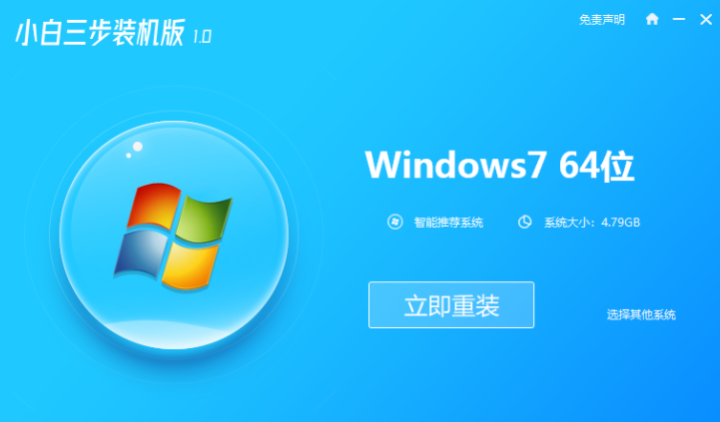
2.下一步软件将帮助我们直接下载系统镜像,只需耐心等待。
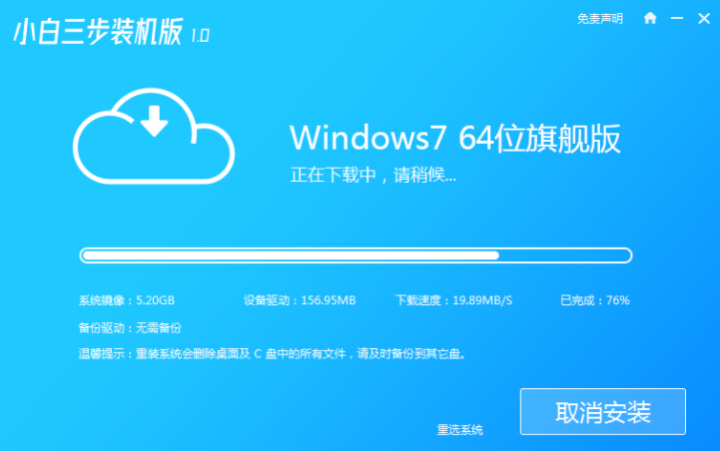
3.下载完成后,软件将帮助我们直接联机重装Windows系统,请按提示操作。

4.安装完成后,我们将被提示重新启动,选择现在重新启动。
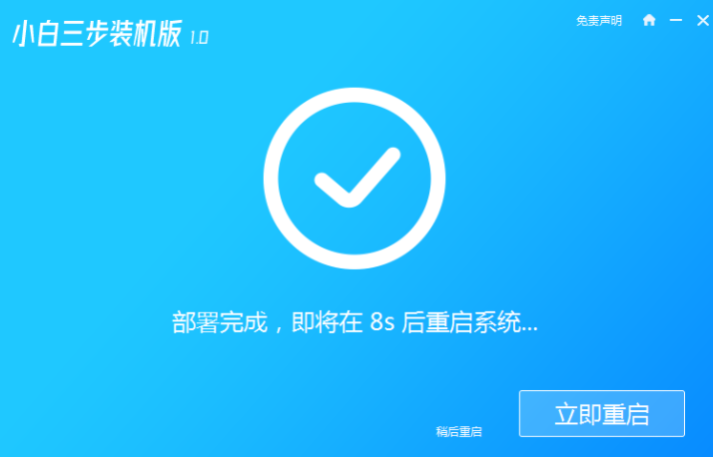
5.重新启动之后,在PE菜单中选择XiaoBaiPE-MSDNOnlineInstallMode菜单进入WindowsPE系统。

6.在PE系统中的小白机工具将帮助我们进行系统的安装,只需按提示操作即可。
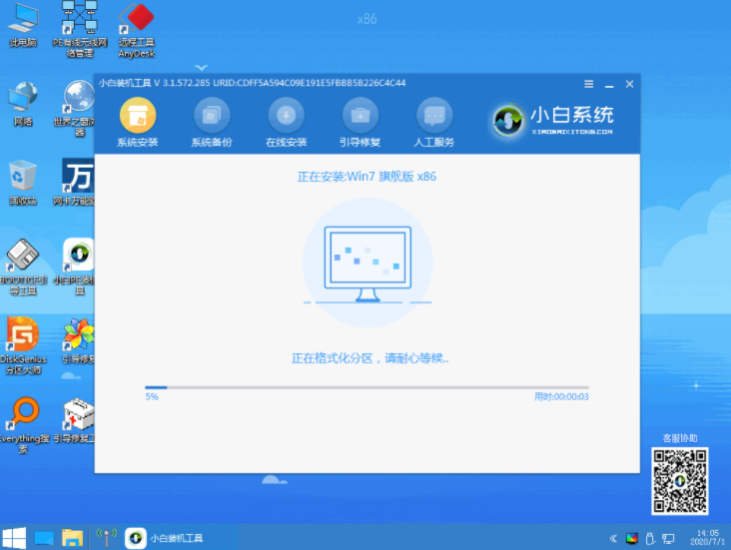
7.在重新启动之后选择Windows7菜单进。
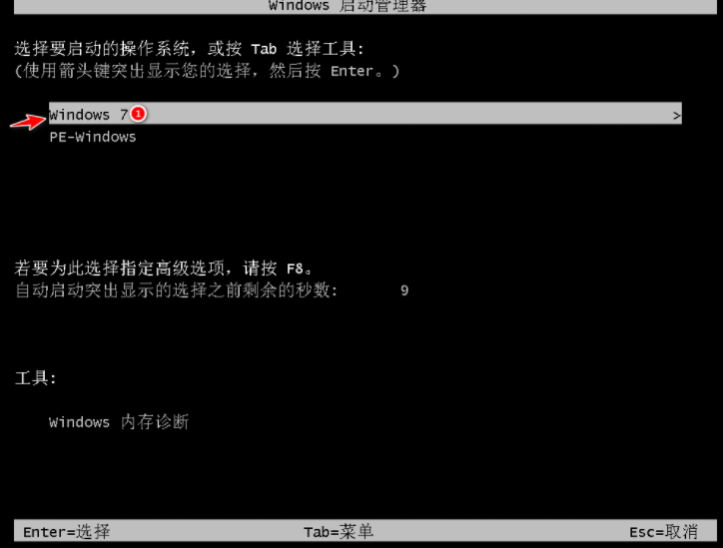
8.安装完成后,你的Windows7系统就安装成功了。
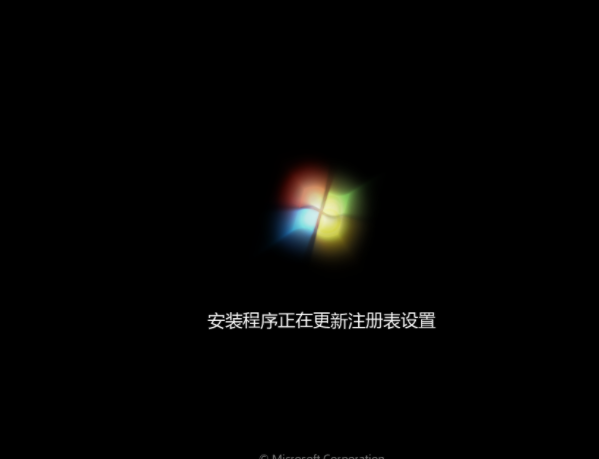

![笔记本安装win7系统步骤[多图]](https://img.jiaochengzhijia.com/uploadfile/2023/0330/20230330024507811.png@crop@160x90.png)
![如何给电脑重装系统win7[多图]](https://img.jiaochengzhijia.com/uploadfile/2023/0329/20230329223506146.png@crop@160x90.png)

![u盘安装win7系统教程图解[多图]](https://img.jiaochengzhijia.com/uploadfile/2023/0322/20230322061558376.png@crop@160x90.png)
![win7在线重装系统教程[多图]](https://img.jiaochengzhijia.com/uploadfile/2023/0322/20230322010628891.png@crop@160x90.png)
![win11关闭登录密码的步骤教程[多图]](https://img.jiaochengzhijia.com/uploadfile/2021/1221/20211221234923310.png@crop@240x180.png)
![u盘制作启动盘重装win7系统教程[多图]](https://img.jiaochengzhijia.com/uploadfile/2023/0312/20230312212544664.png@crop@240x180.png)
![win7电脑密码忘记了怎么办[多图]](https://img.jiaochengzhijia.com/uploadfile/2022/0929/20220929161111263.png@crop@240x180.png)
